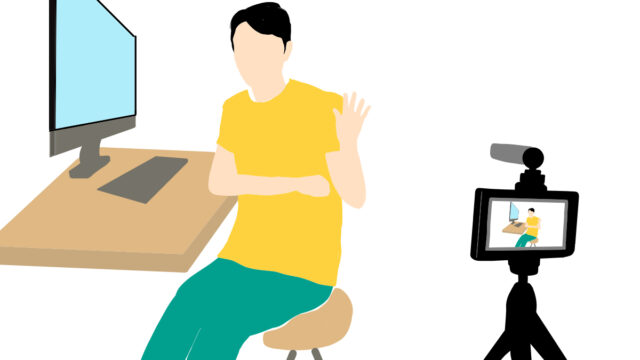今回は、動画編集ソフトfilmoraを無料版で使うときの注意点を書いていきます。
僕のように動画を撮ってYouTubeに上げたいと思っている人は編集ソフトに悩むと思います。特に最初は無料で試したいですよね。
そんな方には良い情報になっていると思うので、ぜひ一読を。
無料版はロゴが入ってしまうのでご注意を
無料版で編集をするとこのように真ん中にロゴが入ってしまいので気をつけてください。。
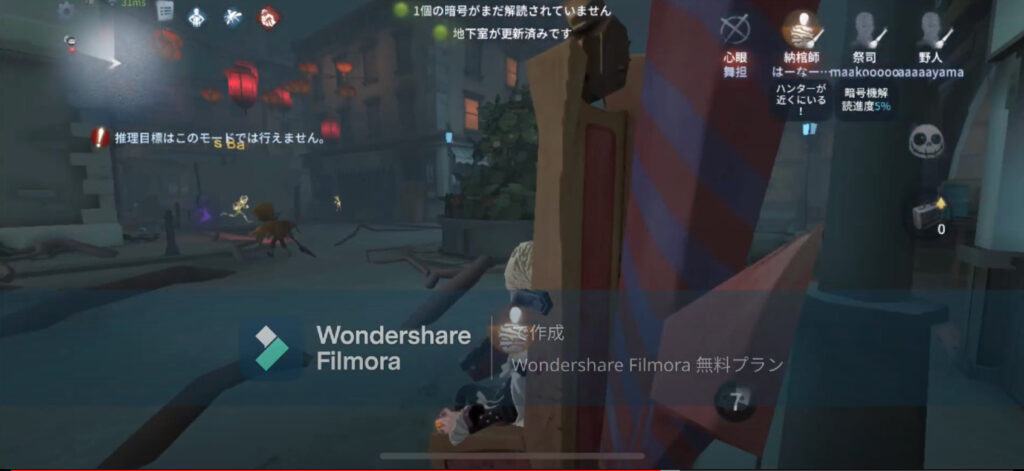
ロゴが入ってしまうといくつかのデメリットがあります。
- 商用化できない⇨収益化できない
- 動画作品として見せれない
これは特に僕と同じように動画をYouTubeにあげようと考えている人には悲報です。
僕の編集にかけた3日間は水の泡ですw
エクスポートする時に初めてロゴが入るお知らせがくるので気づきませんでした。
(一応ホームページに書いてあるみたいです)
すぐにロゴを消したいのなら有料版に入る

自分が作った作品にロゴが入ったら焦りますよね。安心してください。調べてみると消す方法は2つあるようです。
- 有料版に入る
- 専用アプリで消す
僕的には有料版に入ってしまう方がいいと思います。
僕がめんどくさがりというのもありますが、アプリを使って消すのはめんどそうでしたw
なので、もし僕のように既に作品を作ってしまっていて、すぐに出さないといけないという状態なら無料版から購入するのがいいと思います。
無料版で作ったファイルは残しておいてそのまま有料版に移行すればロゴは消えるみたいなので。
僕がTwitterで悲鳴をあげていたらこんなリプが。

なのでファイルは残しておいた方がいいみたいです。
ちなみに僕は有料版は購入していません。これから動画編集をしていく上で、もっと他のソフトも触ってみたかったので。
すぐにロゴを消す必要がない限りは有料版は買わなくていいと思います。気に入ったら買ってもいいと思いますが。
使ってみたけどfilmoraは使いやすい
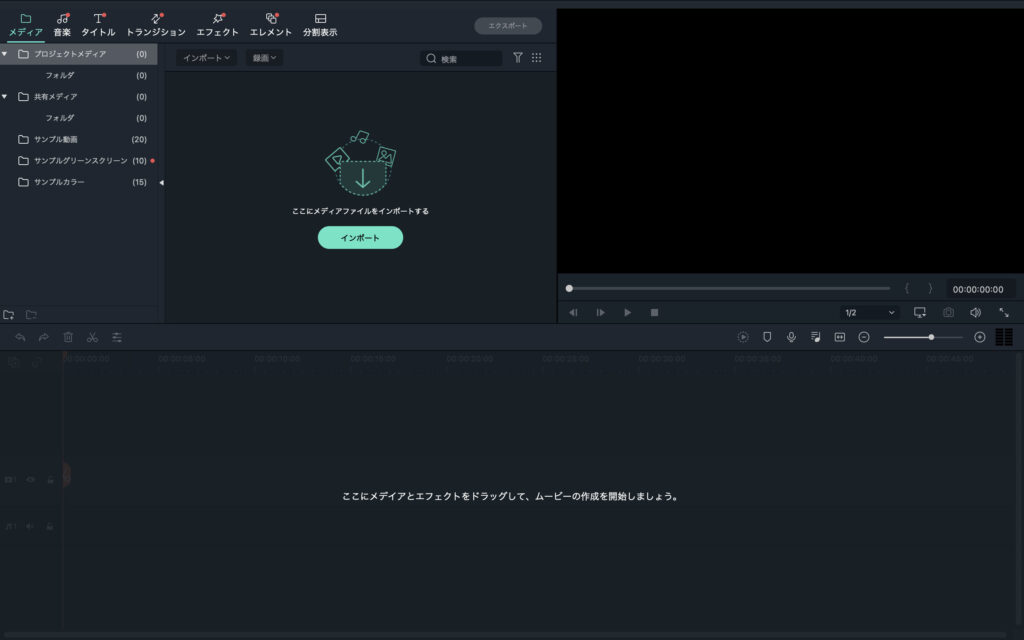
普通にfilmoraは使いやすいです。僕自身、動画編集をするのは始めてでしたが、UIもわかりやすいし、カットやトリミング、テキストを入れるくらいならすぐに出来ました。
実際に作った動画はこちら↓
https://www.youtube.com/channel/UC9CUb4HwGRn3bJm7vKca8EQ
無料編集ソフトはMacならimovieがオススメ
商用化や、友人の結婚式で映像作品として使いたいと思っていて、filmoraという編集ソフトが無料で使えるからあるからこれにしようという人はちょっと待ったです。
試しに触ってみて気に入ったら購入するのがいいですね。シンプルにfilmoraはオススメです。
無料の編集ソフトなら、macに標準装備されているimovieでいいと思います。
(windowsの方には使えないですが)
無料アプリを探している方はぜひ編集ど素人が選ぶ編集ソフト3選も参考になるかと。

以上filmoraを無料版で使うときの注意点でした。どうかみなさんが僕のような失敗に陥らないように。